WPS中在一个word里添加另一个word内容的方法
2023-06-29 10:33:55作者:极光下载站
一般来说我们在进行word文档的编辑时,很多小伙伴会选择使用wps这款办公软件进行操作,在该软件中我们能够使用到很多有用的操作工具,且在编辑的过程中我们会将其他有用的Word文档添加进来,比如当你已经在打开的文档中进行编辑好内容,想要将其他的已经保存在电脑中的Word文档添加到当前的文档中,那么我们就可以通过插入对象或者时附件的形式进行添加就好了,这两种方式都是十分简单的,下方是关于如何使用WPS Word文档插入另外一个Word文档的具体操作方法,如果你需要的情况下可以看看方法教程,希望对大家有所帮助。
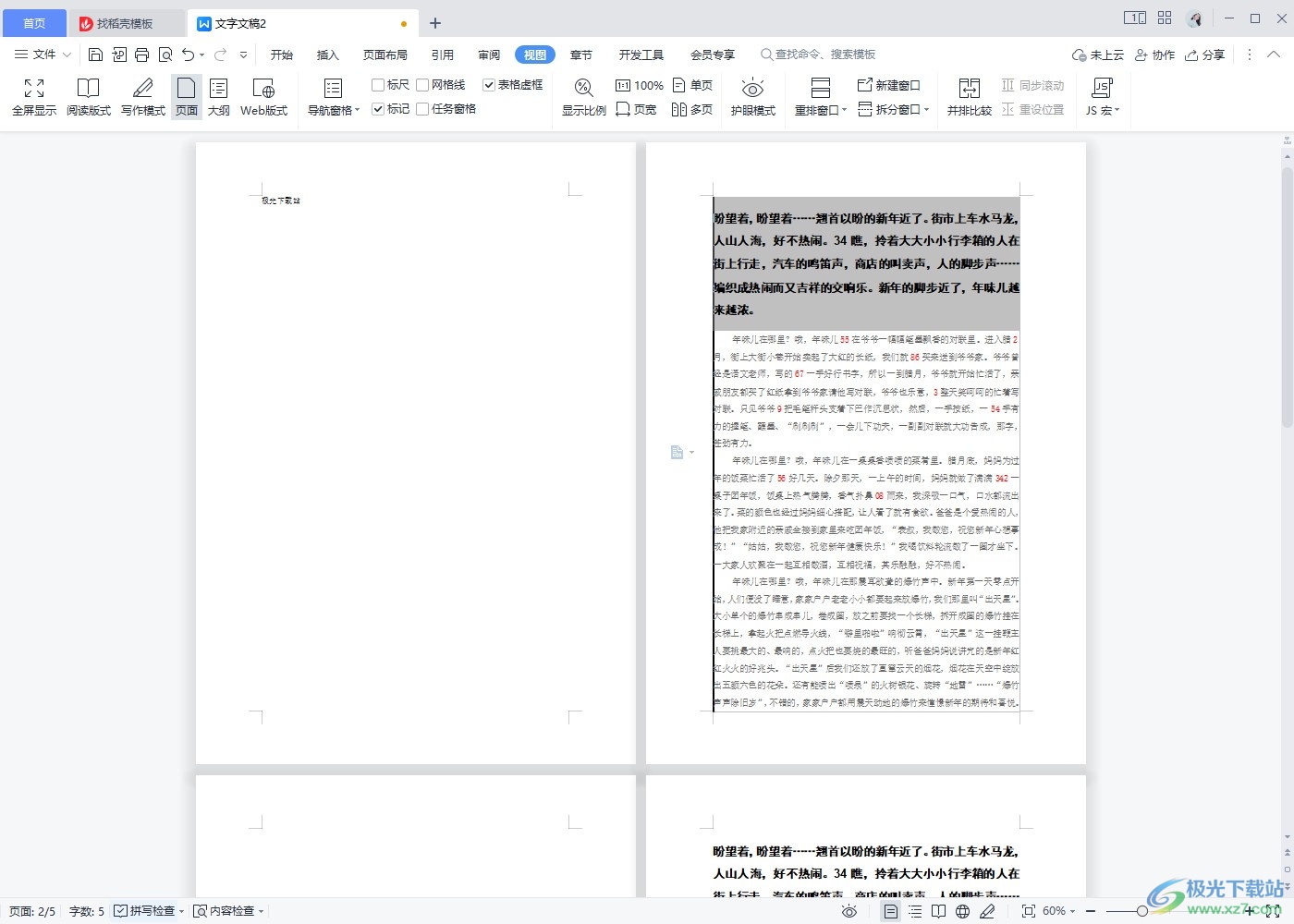
方法步骤
1.首先我们在已经编辑的Word文档中,将【插入】-【对象】进行点击,这里你也可以选择【附件】进行插入Word文档。
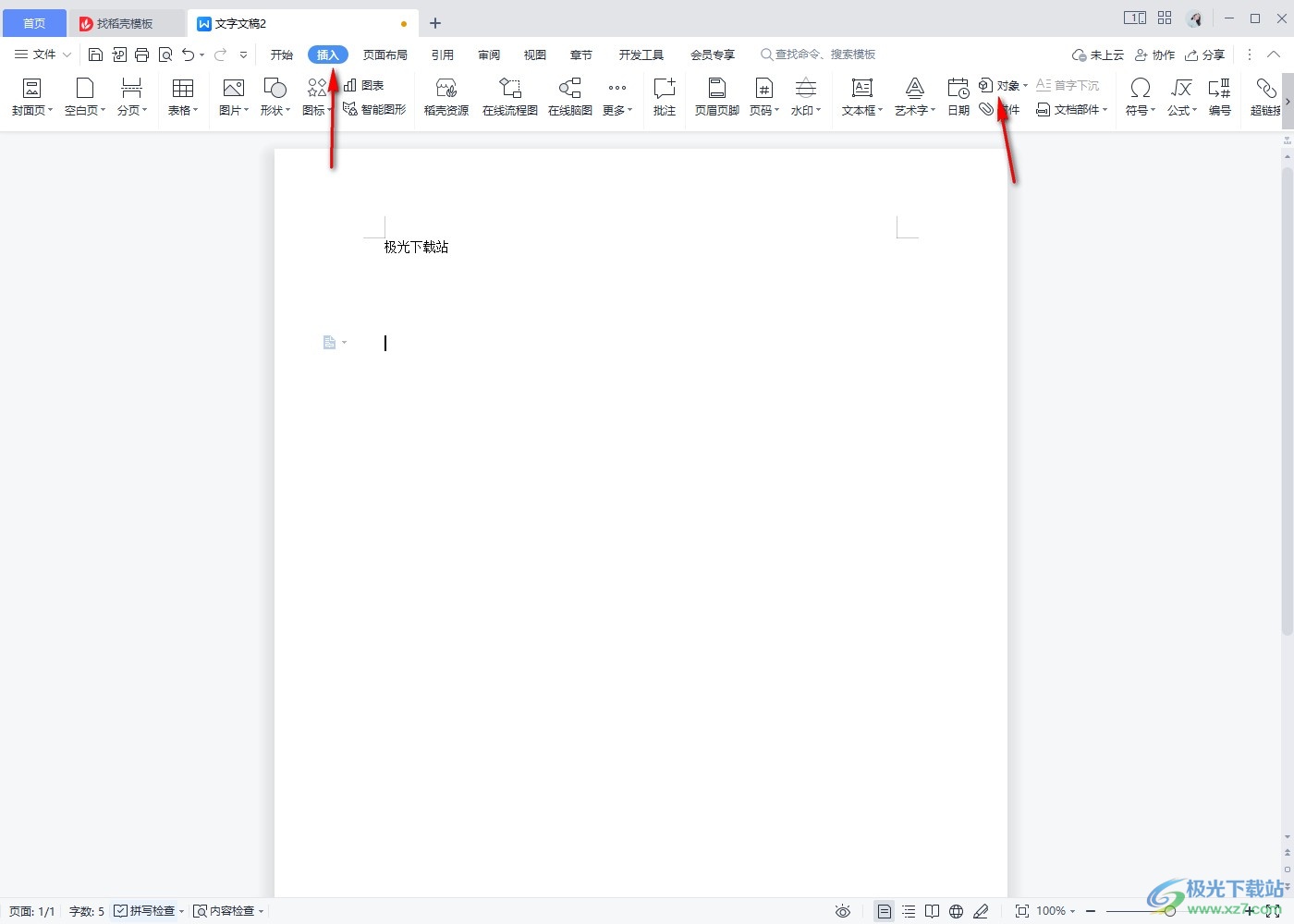
2.点击对象之后,在页面上弹出的插入对象的窗口中,勾选【由文件创建】,之后点击【浏览】按钮。
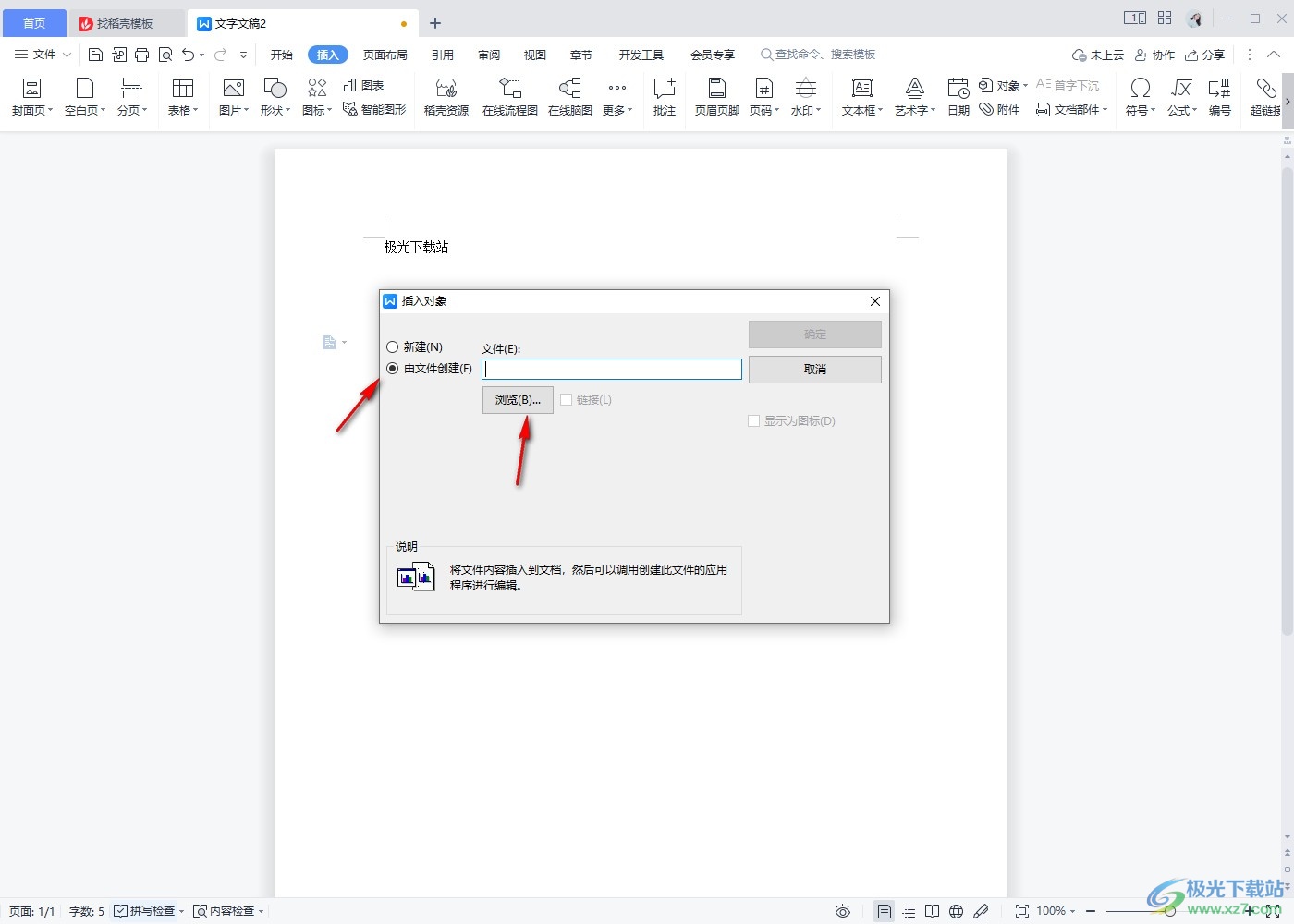
3.这时,在打开的窗口中,我们将自己需要添加的Word文档选中,之后点击右下角的打开按钮进行添加。
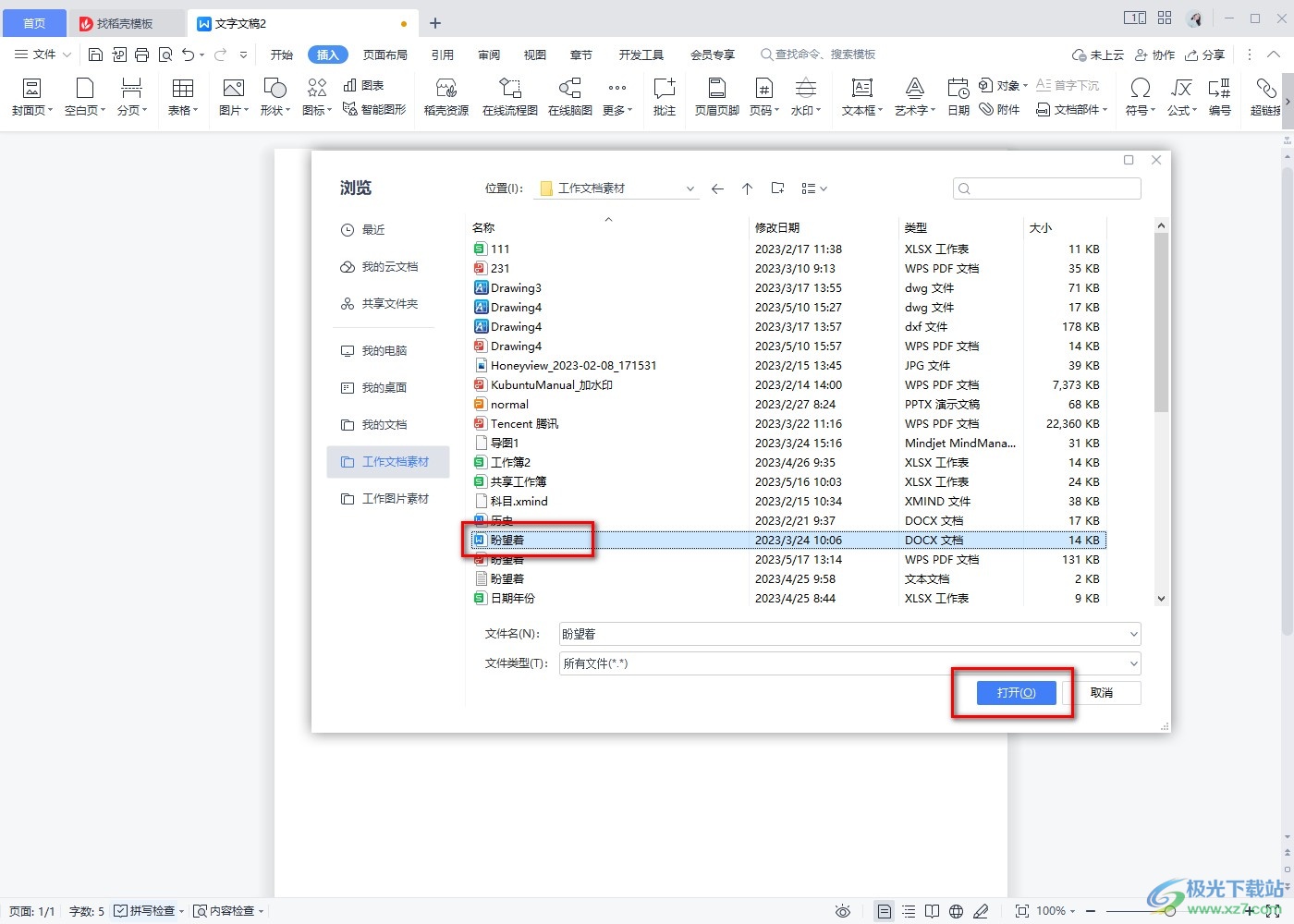
4.添加好之后,就可以在插入对象的窗口中点击确定按钮进行添加,如果你想要将该文档设置成为图标的方式显示,那么就勾选【显示为图标】。
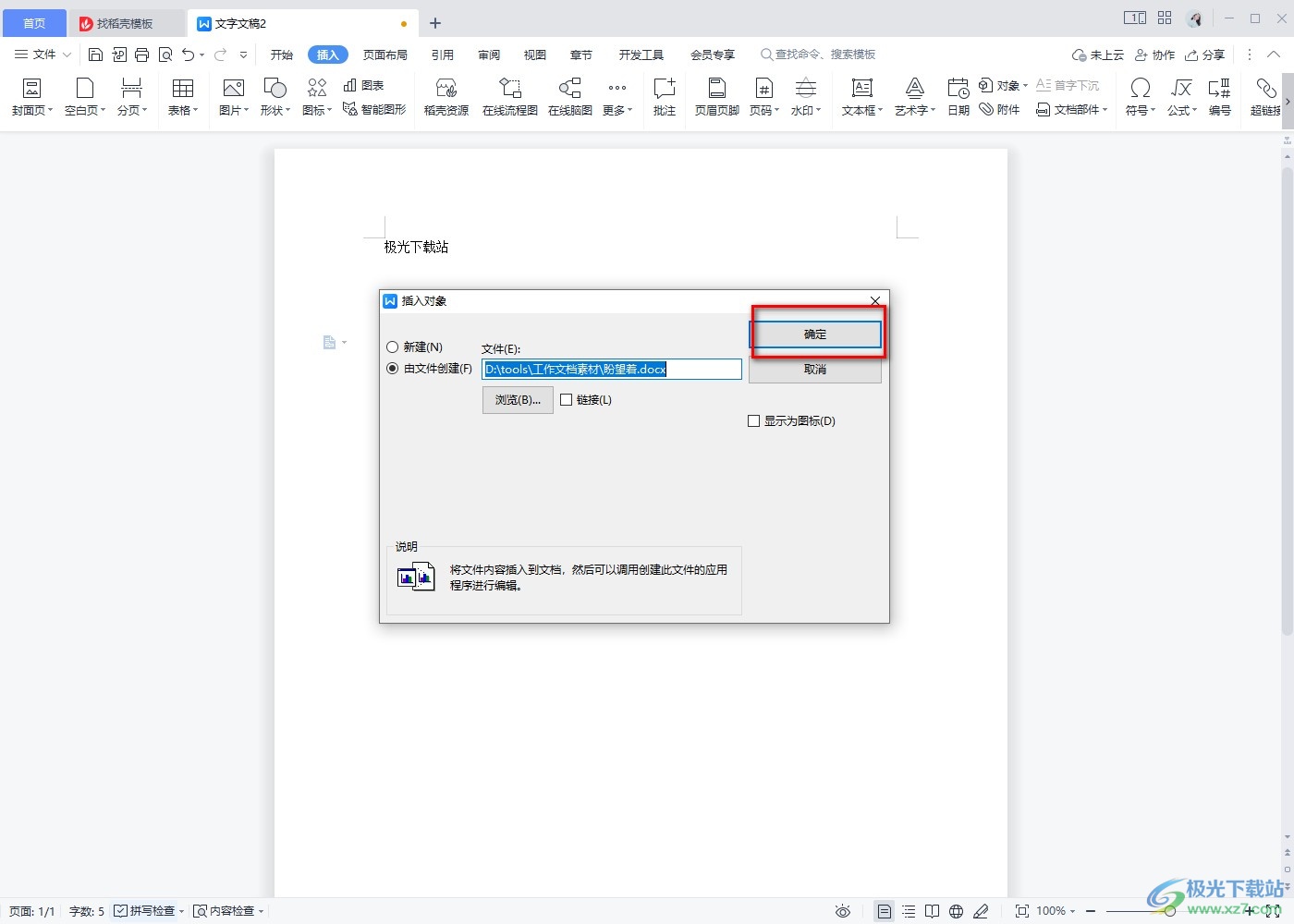
5.这时我们将文档页面调成多页显示,那么你可以看到我们刚刚添加的Word文档已经显示在页面上了,如图所示。
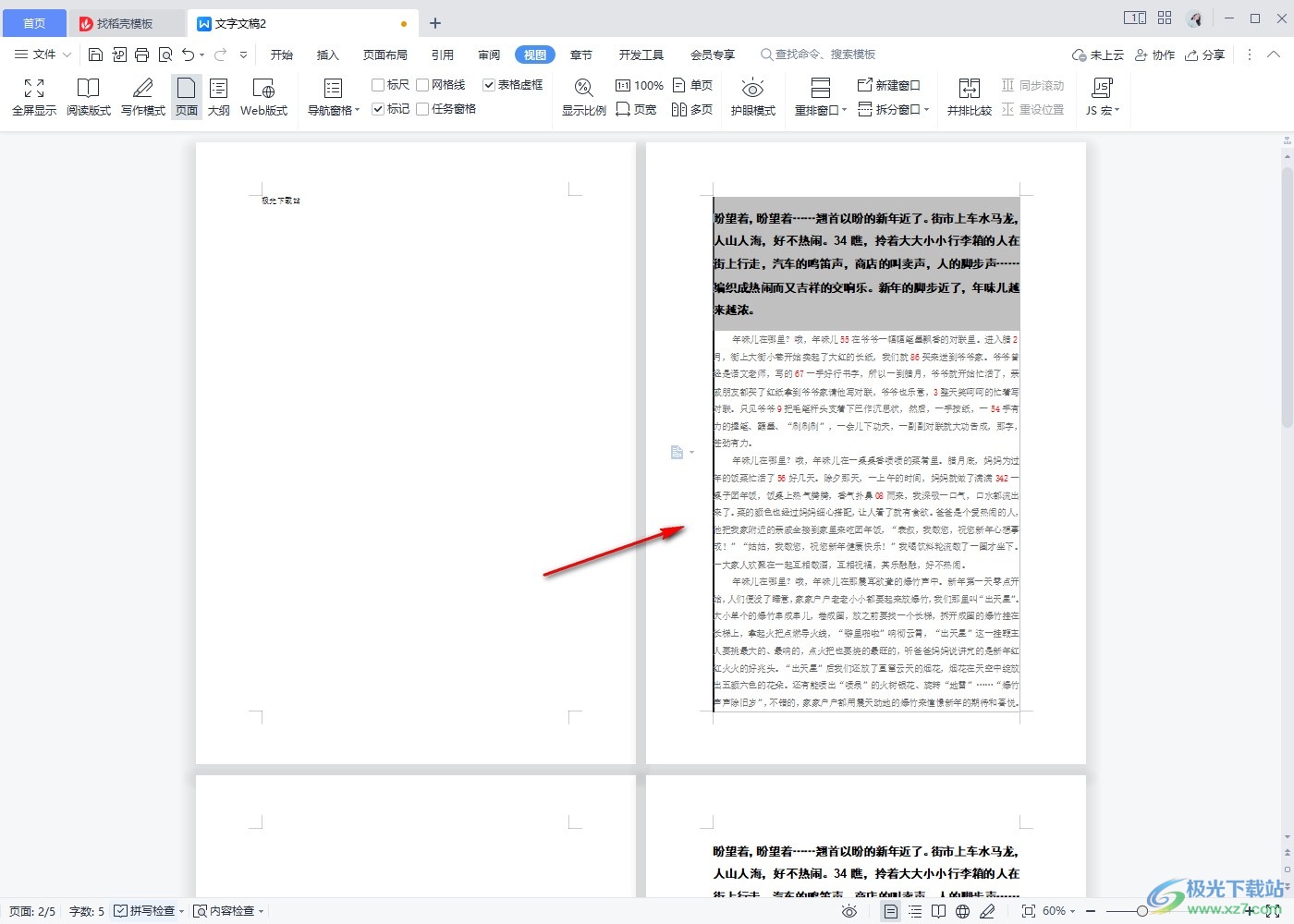
以上就是关于如何使用WPS Word文档插入其他的Word文档的具体操作方法,在编辑的过程中,其实不仅可以插入本地中的文字文档,你也可以将excel表格或者时ppt以及PDF文档添加进来显示,感兴趣的话可以操作试试。
